마이크로소프트 엣지 다크모드에 대해서 알아보도록 하겠습니다. 컴퓨터 앞에서 많은 시간을 일하시는 분들은 눈의 피로도 때문에 다크모드를 선택하는 경우가 많이 있습니다. 엣지 다크모드의 경우 브라우저 만 검정색으로 변하는게 아니라 웹페이지까지 다크모드 기능을 제공하기 있기 때문에 평소에 다크모드가 적용 안되는 웹사이트들도 다크모드가 진행이 된다는 점에서 장점이 될 수가 있습니다. 그럼 지금 바로 확인을 해보겠습니다.
마이크로소프트 엣지 다크모드 설정 및 해제 방법
edge dark mode 설정은 새 탭, 페이지, 대화 상자, 기타 메뉴에 적용이 되며 웹 페이지에 적용되는 다크모드는 추가로 설정이 필요합니다.
1. 엣지 실행 > 설정
PC에서 엣지 브라우저를 실행 후 오른쪽 상단에 점 3개 버튼을 클릭합니다. 그리고 나오는 메뉴에서 설정 메뉴를 클릭해주세요.
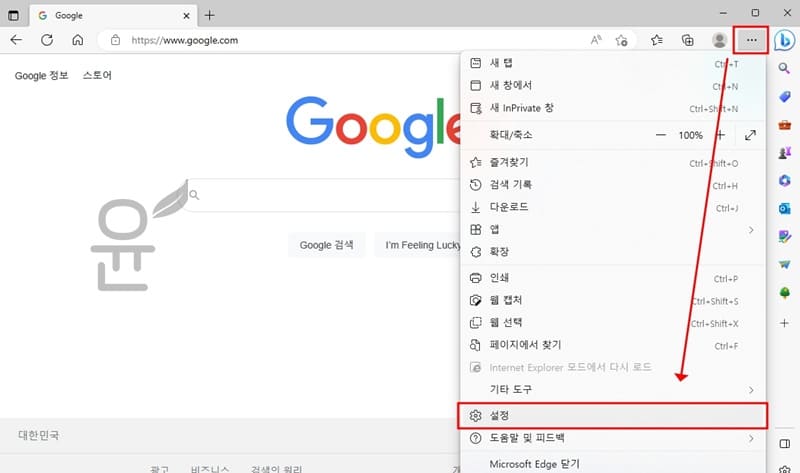
2. 브라우저 디스플레이
설정 화면에서 오른쪽에 브라우저 디스플레이 메뉴를 클릭합니다.
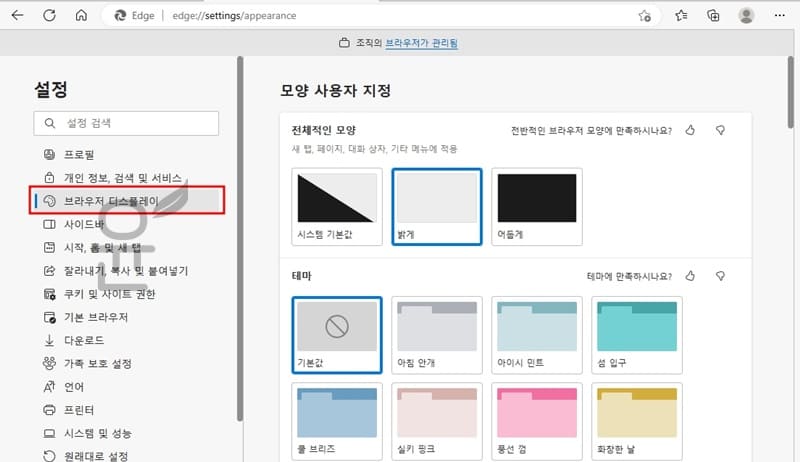
3. 엣지 다크모드 설정
브라우저 디스플레이 화면에 전체적인 모양 아래에 어둡게 설정을 클릭합니다. 그러면 다크모드로 변경된 화면을 볼수가 있습니다.
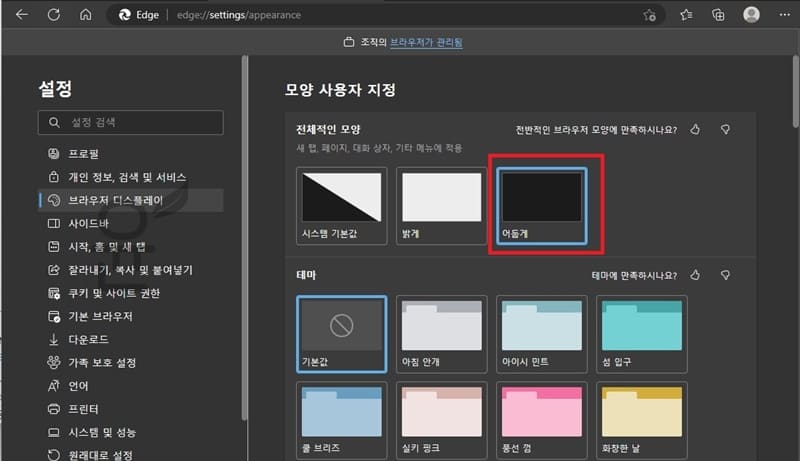
4. 엣지 다크모드 설정 해제
해제 하는 방법은 동일하게 밝게로 변경을 하면 되며 윈도우나 맥 os 등과 동일한 설정으로 자동으로 변경하게 하려면 시스템 기본값을 선택하면 되겠습니다.
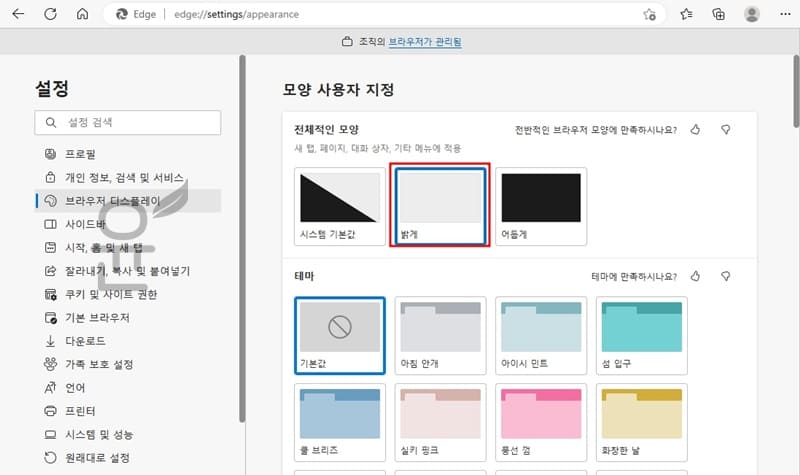
엣지 다크모드 웹페이지까지 적용하는 방법
다크모드를 적용해서 사이트를 둘러보면 특정 웹사이트의 경우 그대로 흰색 배경으로 보이는 경우가 있습니다. 이걸 강제로 다크모드로 적용시키는 방법입니다.
엣지 실험 기능 이용
1. 상단 주소창에 입력
상단 주소창에 “edge://flags/#enable-force-dark” 내용을 복사해서 붙여넣기 하고 엔터를 칩니다.
2. 검색 플래그
그러면 실험 화면이 나오는데 여기에서 “Auto Dark Mode for Web Contents”를 검색합니다.
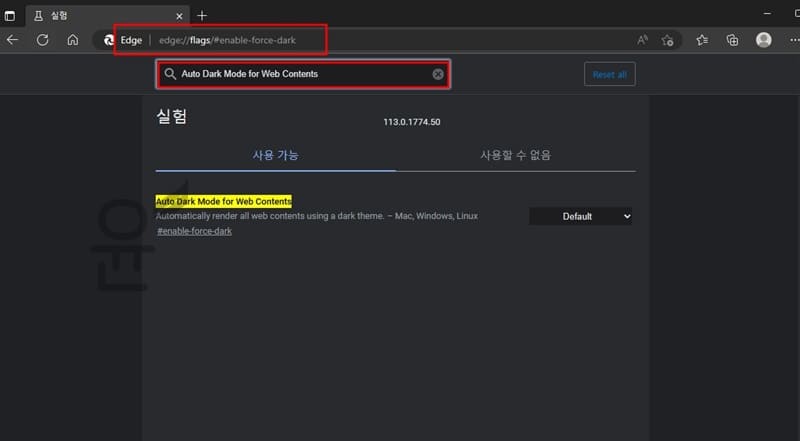
3. 웹페이지 다크모드
검색 결과가 나오면 현재 default 디폴트로 되어 있는 부분을 Enabled로 변경한 후 다시 시작 버튼을 눌러주세요. 그런 다음 웹페이지에 다크모드가 적용되는지 확인을 합니다.
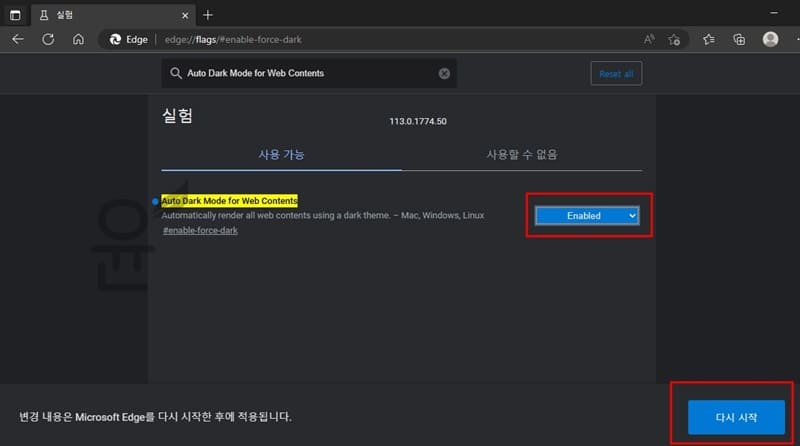
엣지 확장프로그램 이용
1. 엣지 확장프로그램 검색
마이크로소프트 엣지 추가 기능 페이지 화면에서 모든 추가 기능 검색에 “dark reader”을 검색합니다.
2. 엣지 확장프로그램 설치
검색이 완료되면 Dark reader 옆에 다운로드 버튼을 눌러 설치를 진행해주세요.
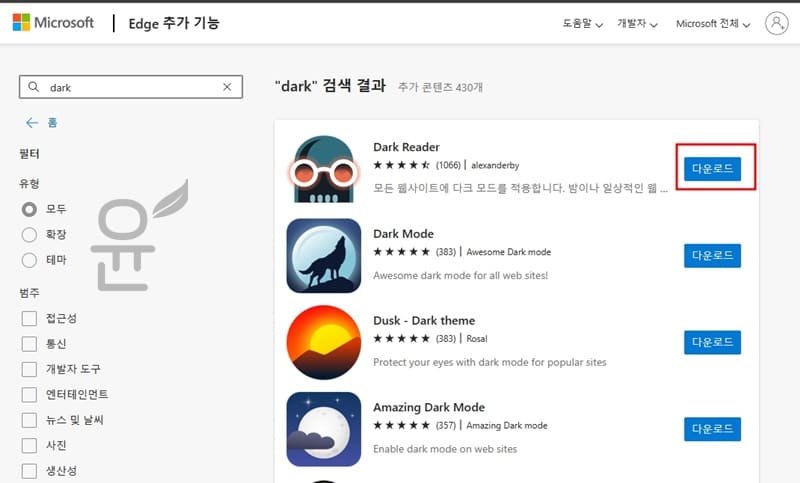
3. 확인
모든 웹사이트에 다크모드가 적용 되었는지 확인을 합니다.





